Als cloudbeheerder die VMware Aria Automation voor het eerst gebruikt, kunt u het Launchpad in Automation Assembler gebruiken om snel een cloudaccount in te stellen, items aan de Automation Service Broker-catalogus toe te voegen en een leasebeleid toe te passen op de catalogusitems. Vervolgens kunt u het dashboard op het tabblad Home gebruiken om gebruiks- en verbruiksgegevens van uw organisatie te bekijken.

Wat doet het Launchpad
- Een vCenter-cloudaccount toevoegen Cloudaccounts zijn de verificatiegegevens die worden gebruikt om gegevens te verzamelen van en bronnen te implementeren op uw vCenter-instantie.
- Deel inhoud in de Automation Service Broker-catalogus.
- Een leasebeleid maken. Leasebeleid bepaalt hoe lang een implementatie actief is.
Wanneer u het Launchpad voor de eerste keer uitvoert, begint u met het toevoegen van een cloudaccount. Vervolgens kunt u de procedures naar wens en in de gewenste volgorde uitvoeren.
Nadat u het Launchpad heeft voltooid, kunt u het blijven gebruiken wanneer u een cloudaccount wilt toevoegen, catalogusitems moet toevoegen of snel een leasebeleid moet maken. Als u procedures opnieuw wilt bekijken, worden ze nu als snelle links bovenaan uw startpagina weergegeven.
Hoe gebruik ik het dashboard op de startpagina
U gebruikt het dashboard op de startpagina om een samenvatting weer te geven van uw VM's, implementaties en andere inventarissen, zoals cloudaccounts, cloudzones en projecten, die momenteel worden beheerd door VMware Aria Automation.
Als u op de nummers in de dashboardwidgets klikt, gaat u naar de respectievelijke pagina's in Automation Assembler. Klik bijvoorbeeld op het aantal VM's in de widget Cloudaccounts en VM's om een volledige lijst met gedetecteerde virtuele machines weer te geven.
U kunt de widget Meldingen gebruiken om goedkeuringsaanvragen voor implementaties of acties voor dag 2, updates van de implementatiestatus en vervallende implementatieleases te volgen en te beheren. Zie E-mailmeldingen naar gebruikers van Automation Service Broker verzenden voor meer informatie over meldingen.
Een vCenter-cloudaccount toevoegen
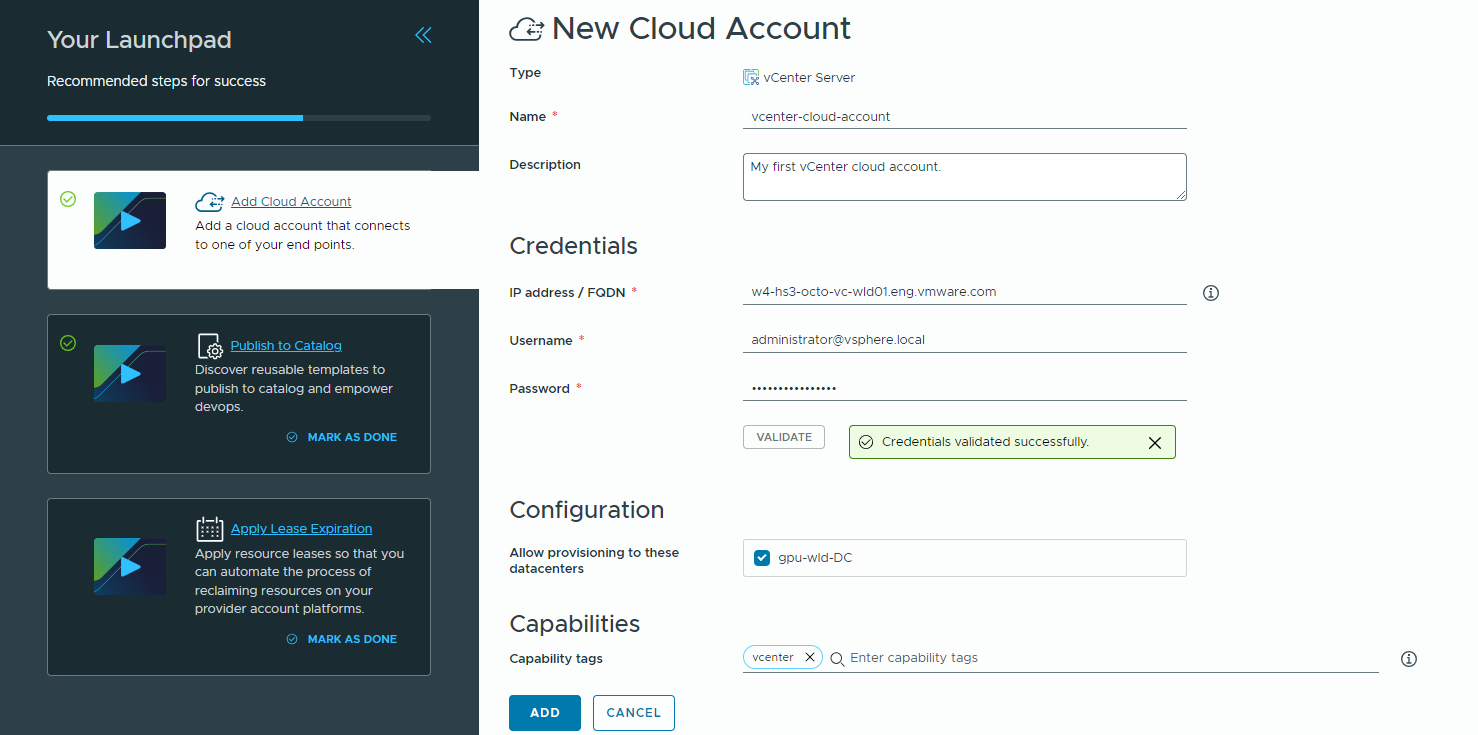
- Ga in Automation Assembler naar het tabblad Home.
- Klik op Cloudaccount toevoegen op de kaart Cloudaccount toevoegen.
- Voer een naam en beschrijving voor het cloudaccount in.
- Geef inloggegevens op.
- Voer het IP-adres of de volledig gekwalificeerde domeinnaam van de vCenter-serverhost in.
- Voer uw gebruikersnaam en wachtwoord als vCenter-serverbeheerder in.
- Klik op Valideren.
- Als u tags moet toevoegen om een tagstrategie te ondersteunen, voert u mogelijkheidstags in.
U kunt tags gebruiken om onderscheid te maken tussen meerdere vCenter-cloudaccounts wanneer u een sjabloon ontwerpt.
U kunt later mogelijkheidstags toevoegen of verwijderen. Zie Hoe gebruik ik tags om Automation Assembler-resources en -implementaties te beheren en Een tagstrategie maken.
- Klik op Toevoegen.
U heeft een vCenter-cloudaccount toegevoegd. Als u uw cloudaccounts wilt weergeven, klikt u op de groene banner in het Launchpad.
Inhoud publiceren naar de Automation Service Broker-catalogus
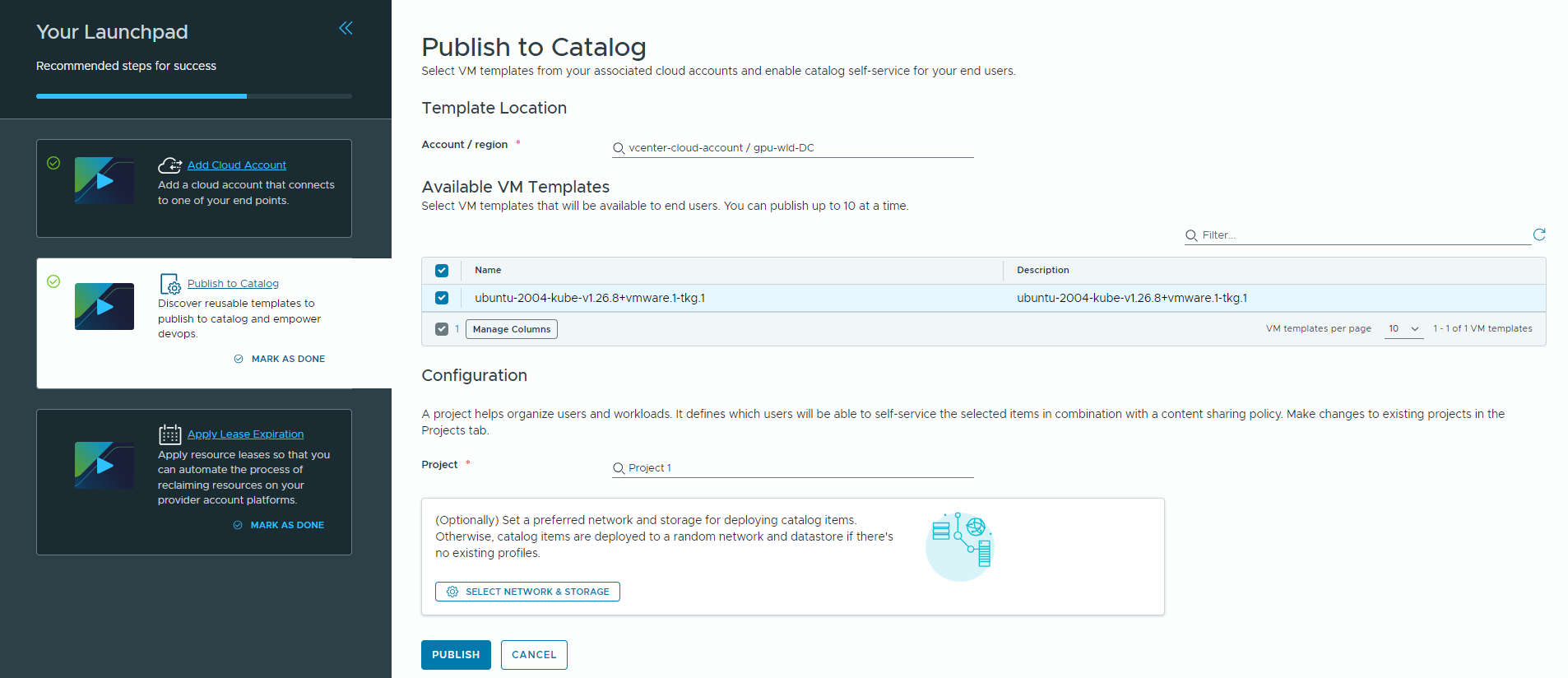
- Klik op de kaart Publiceren naar catalogus.
- Selecteer een cloudaccount.
- Selecteer de VM-sjablonen die u beschikbaar wilt maken voor uw gebruikers.
U kunt maximaal 10 VM-sjablonen tegelijk selecteren. U kunt kiezen uit VM-sjablonen die aan het cloudaccount zijn gekoppeld.
- Selecteer een project.
Als er geen projecten bestaan, kunt u er in deze stap een maken.
Het project koppelt uw gebruikers aan cloudaccountregio's, zodat ze applicatiesjablonen met netwerken en opslagresources kunnen implementeren naar uw vCenter-instantie.
- (Optioneel) Stel een voorkeursnetwerk en opslag in voor het implementeren van catalogusitems.
Als u geen voorkeur instelt, worden catalogusitems geïmplementeerd in het netwerk en opslagprofiel die zijn geconfigureerd voor de cloudzone. Als er geen netwerk- en opslagprofiel in de cloudzone bestaat, worden de catalogusitems willekeurig geïmplementeerd.
Het netwerk en de opslag die worden geselecteerd, moeten zich in hetzelfde cluster bevinden. Anders wordt de VM-sjabloon niet ingericht.
U heeft VM-sjablonen toegevoegd aan de Automation Service Broker-catalogus waar gebruikers van uw project ze kunnen aanvragen. Als u de catalogus wilt weergeven, klikt u op de groene banner in het Launchpad.
Een beleid voor het verlopen van de lease maken voor implementaties
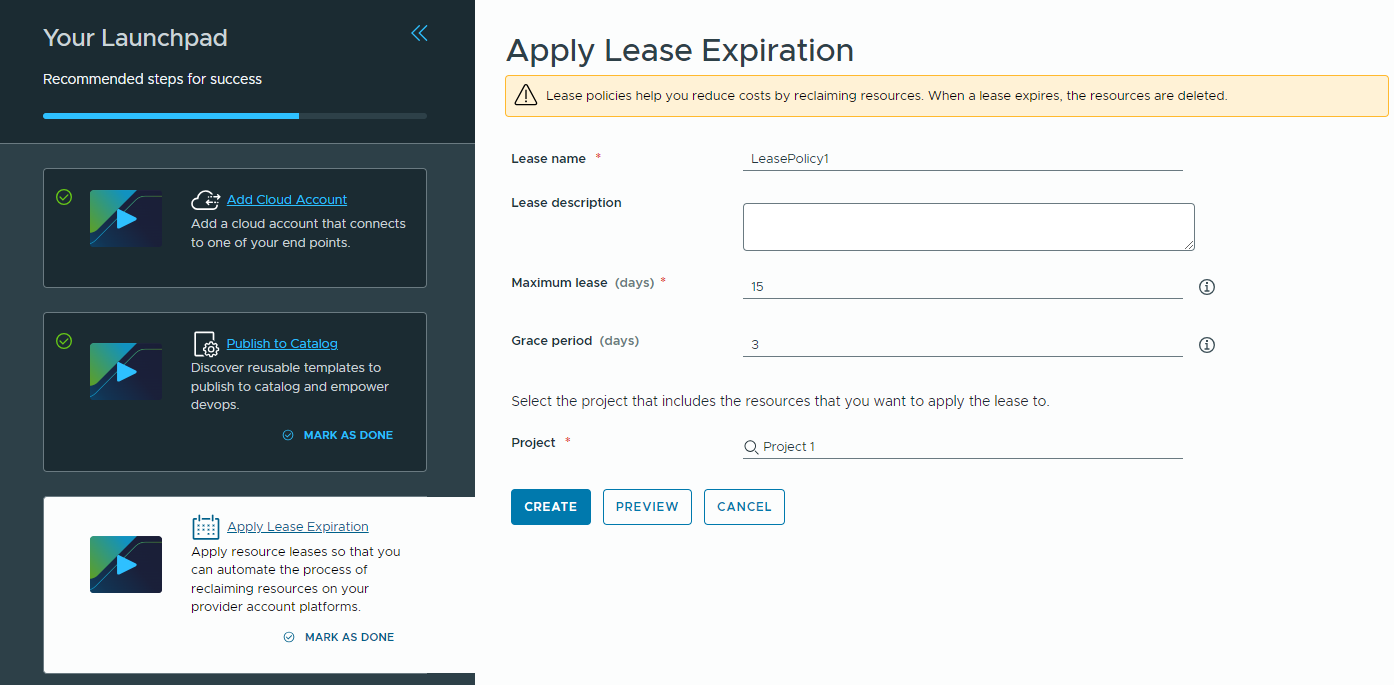
- Klik op de kaart Einde van lease toepassen.
- Voer een naam en beschrijving in voor het leasebeleid.
- Definieer de lease.
- Maximale lease is het aantal dagen dat de implementatieresources actief zijn zonder te worden vernieuwd. Als ze niet worden vernieuwd, vervalt de lease en wordt de implementatie vernietigd. Als een respijtperiode is opgegeven, kan de gebruiker de lease met maximaal hetzelfde aantal dagen verlengen dat de lease actief is geweest.
- Respijtperiode is het aantal dagen dat de gebruiker heeft om een verlopen lease te verlengen voordat de implementatie wordt vernietigd. Als u geen respijtperiode definieert, is deze standaard ingesteld op 1 dag.
- Selecteer een project.
Als er geen projecten bestaan, kunt u er in deze stap een maken. Het project koppelt uw gebruikers aan cloudaccountregio's, zodat ze applicatiesjablonen met netwerken en opslagresources kunnen implementeren naar uw vCenter-instantie.
De implementaties die aan het opgegeven project zijn gekoppeld, worden beheerd op basis van de gedefinieerde lease. Dit is niet van invloed op andere projecten.
- Als u wilt bekijken op welke resources in het geselecteerde project het leasebeleid van invloed is, klikt u op Voorbeeld.
- Klik op Maken.
Het leasebeleid wordt toegepast op implementaties. U kunt op de groene banner klikken om toegang te krijgen tot uw leasebeleid.